動画教材レンタルプランでは、インソースが運営するeラーニング視聴システム(Leaf)を使用いたします。 初めてレンタルプランをご受講される方は、ぜひこちらのページをご覧ください。視聴開始のご案内から、eラーニング視聴完了までSTEPに分けてご案内いたします。
STEP1eラーニングシステムにログインする
1.「視聴登録サイト」のURLにアクセスし、アカウントを作成する
担当者から共有された「視聴登録サイト」のURLにアクセスし、ログインする際に必要なアカウントの作成をお願いします。
(1)視聴登録サイトのURLにアクセス
(2)動画教材・eラーニングの視聴者登録画面で氏名とメールアドレスを入力
(3)入力内容を確認し、登録を完了する
※「利用者コード」の入力については、担当者から共有がない場合は不要です
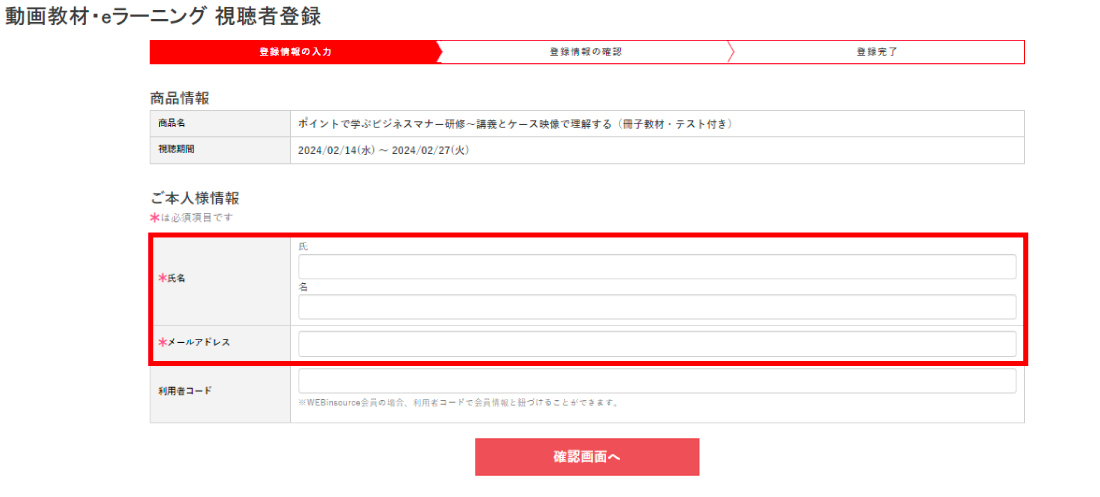
2.eラーニングシステムにログインする
アカウントの登録が完了すると登録時に使用したアドレスにeラーニング視聴先のURLとパスワードがメールで送られます。メールに記載の情報をお願いします。
(1)メールに記載されているURL先にアクセス
(2)パスワードを入力し、ログイン
※視聴可能期間外は動画が視聴できませんので、ご注意ください
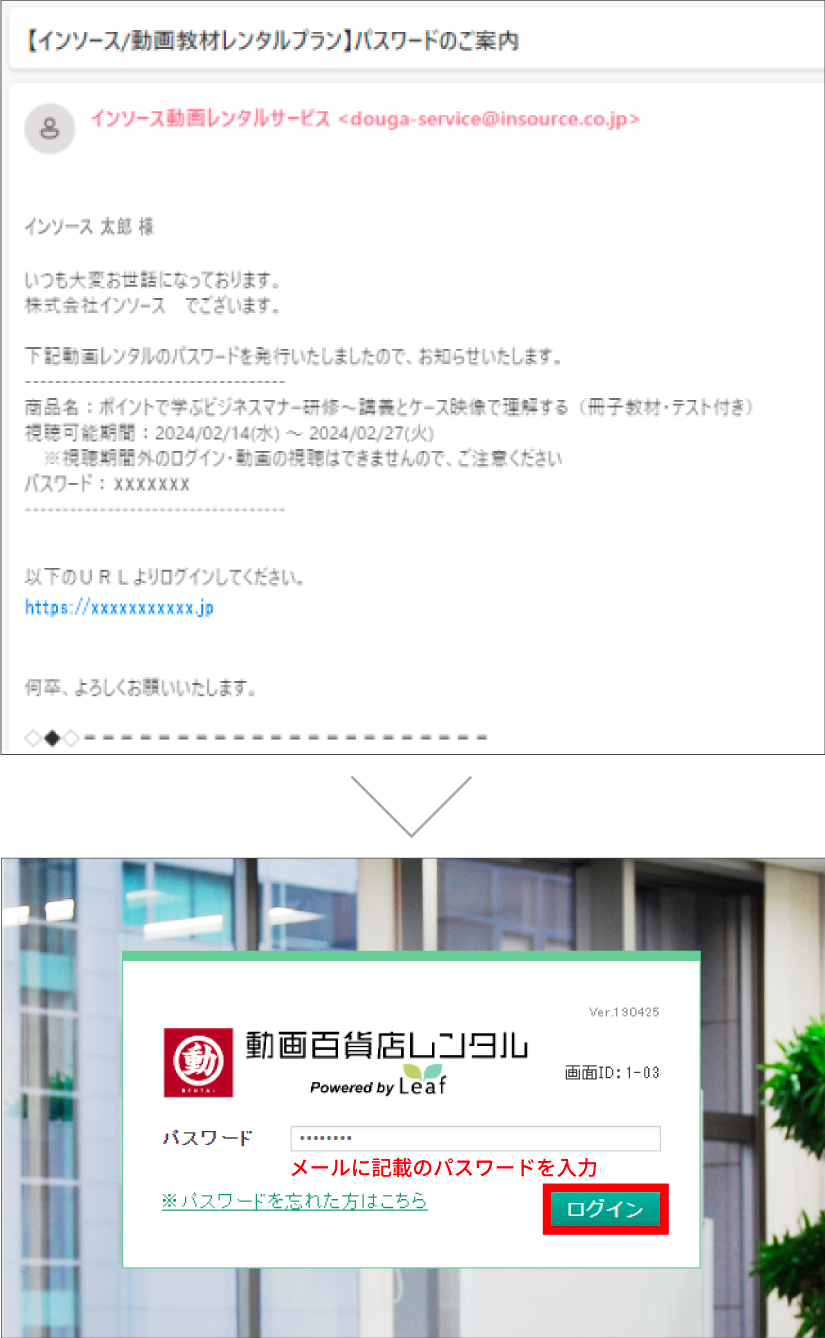
STEP2冊子教材を確認する(eラーニング配信システム上での確認)
ログイン後表示されるページの「研修資料」から冊子教材をご確認いただけます。
※冊子教材のダウンロードは不可です
※印刷された冊子教材が担当者から配布されている場合はこちらのステップは不要です
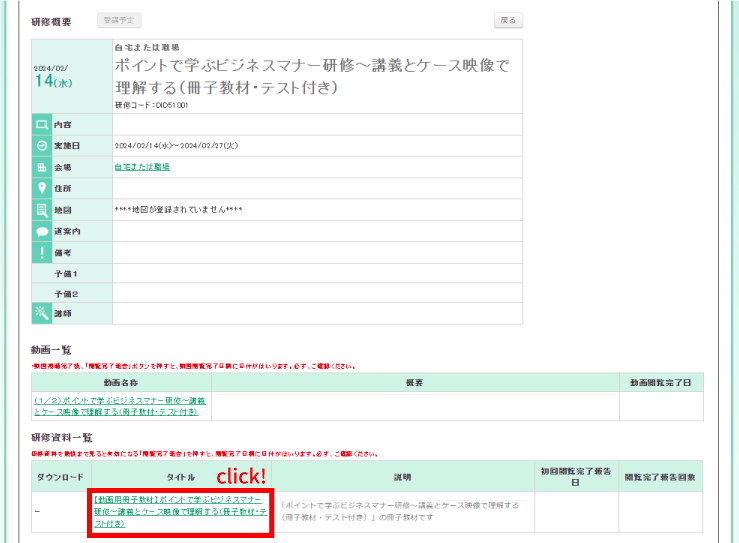
STEP3動画を視聴する
ログイン後表示されるWEBページより動画をご視聴ください。
(1)「動画一覧」の箇所に記載されている動画タイトルをクリック
(2)動画を再生する
(3)「閲覧完了報告」のボタンをクリック
※動画を最後まで視聴しないと「閲覧完了報告」のボタンはクリックできません
※「閲覧完了報告」のクリック後、次の動画やワークに移動することができます
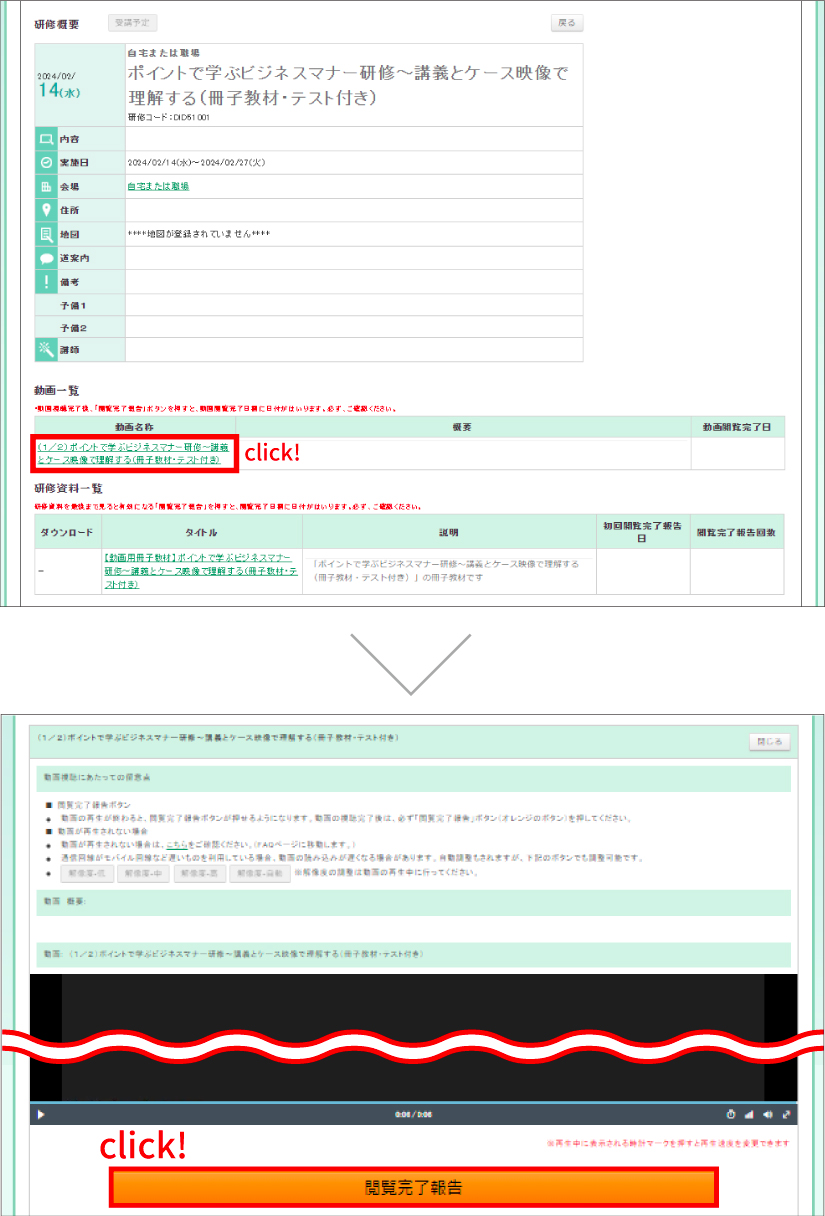
STEP4ワークに回答する
1.「閲覧完了報告」後、「閉じる」をクリックし、次の動画もしくはワークの回答ページに移動する
2.設問内容に回答し、「確認画面へ」をクリックする
全ての動画・ワークが終わるまでこの操作を繰り返します。動画の視聴のみでは「受講済」にはなりません。必ずワークにご回答ください
※動画を視聴した後、ワークの回答ページ、もしくは次の動画の再生ページに移動します
※最後の動画を視聴・ワーク回答後、テストを解くページに移動します
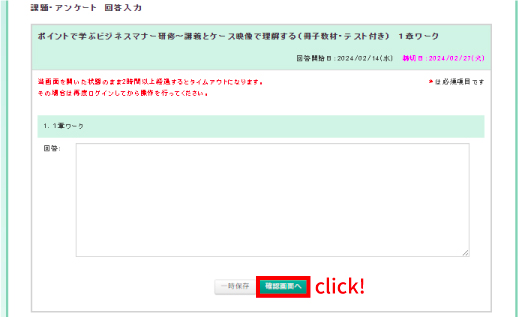
STEP5確認テストを解き、ステータスを「受講済」にする
1.確認テストを受講する
全ての動画・ワークをご受講後、動画の総括となる確認テストを受講します。
※確認テストは満点(10点満点)で合格です。(受講済)になるまで解きなおします
※確認テストの解答内容は一時保存することができます
※確認テストは一度ログアウトしてしまっても「研修概要」のページから解きなおすことが可能です
【確認テストが「不合格」の場合】
研修概要のページから「回答修正」をクリックすると、再度確認テストのページに移行することができます。満点(10点満点)で合格(受講済)になるまで解きなおします。
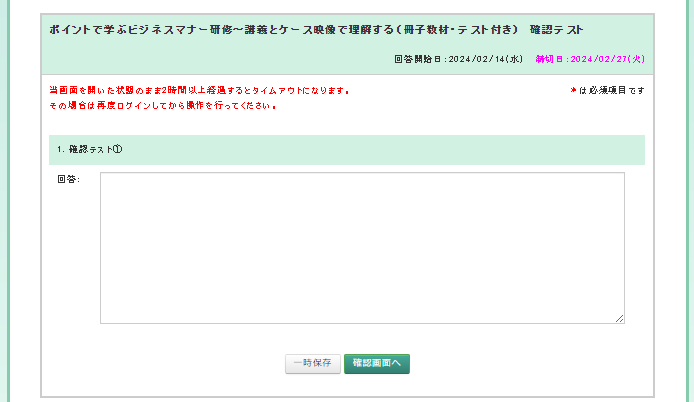
2.確認テストに合格し、ステータスを「受講済」にする
確認テストに合格すると、研修概要のページに移動します。「閲覧完了日」の日時の記載、全てのワークへの回答、確認テストの「合格」まで終えていれば受講完了です。
※「課題・アンケート一覧」の回答状況から各ワークの回答結果・解説が確認できます
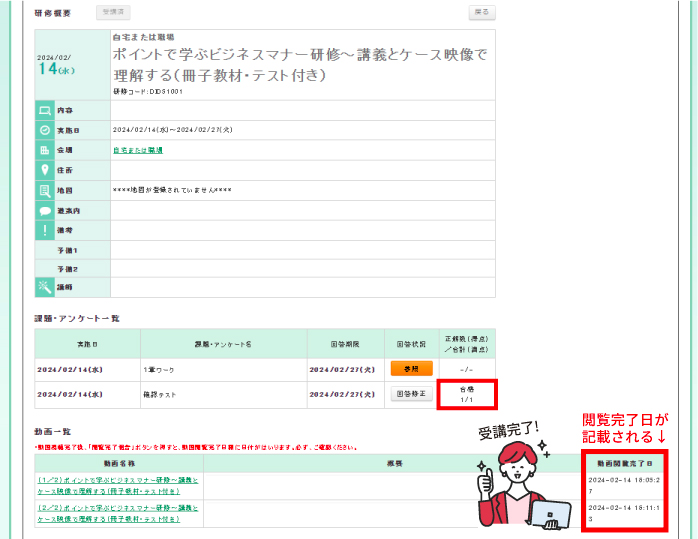
困ったときは
本ページ内のよくいただくご質問をご参照ください。



